Представлено несколько рабочих способов поменять разрешение и масштабирование в играх (что в свою очередь улучшает качество картинки!).
Изменение разрешения экрана
Через лаунчер
Вам следует зайти в настройки лаунчера и установить значения графики заново:
- Запустите лаунчер игры (“Ваш путь к игре”/launcher.exe
Путь по умолчанию – C:/Program Files/GamesMailRu/Пара Па – Город Танцев/launcher.exe). - Зайдите в меню “Настройки”.
- Выберите желаемое разрешение экрана и нажмите “Ок”.
- Выйдите из лаунчера.
- Запустите игру используя MY.GAMES Игровой центр.
В игре
- Чтобы изменить разрешение экрана в игре, необходимо открыть игровые настройки, для этого нажмите на панели, которая находится в правом нижнем углу кнопку “Настр.” или комбинацию клавиш Alt + C.
- Далее нажимаем на кнопку “Видео“.
- Выберите из списка доступное разрешение экрана и нажмите “Ок”.

Как сделать разрешение экрана во всех играх с помощью одной программы!!!
Через папку клиента игры
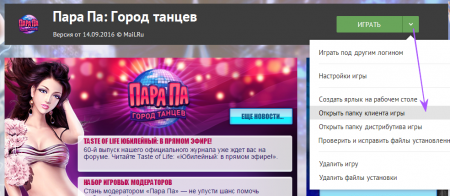
Способ I
- Запустите Игровой центр.
- В меню “Библиотека” выберите “Пара Па: Город Танцев”.
- Справа от кнопки “Играть” находится кнопка (v), нажмите на нее.
- Выберите в выпадающем меню пункт “Открыть папку клиента игры”.
- Откройте файл “GAMEOPTION.INI”.
- Замените строки, указанные на скриншоте ниже на значения:
resolving_rate = 1024*768windowed = 1
- Сохраните файл и закройте его.
- Запустите клиент игры с помощью Игрового центра.
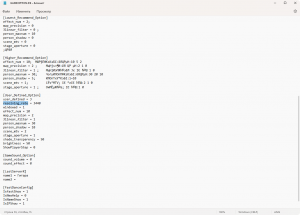
Способ II
- Запустите Игровой центр.
- В меню “Библиотека” выберите “Пара Па: Город Танцев”.
- Справа от кнопки “Играть” находится кнопка (v), нажмите на нее.
- Выберите в выпадающем меню пункт “Открыть папку клиента игры”.
- Откройте папку “5street”, файл “CORE.INI”.
- Замените строки, указанные на скриншоте ниже на значения:
screen_x = 1024screen_y = 768
- Сохраните файл и закройте его.
- Запустите клиент игры с помощью Игрового центра.
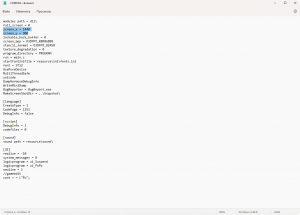
Разрешение рабочего стола
- Смените разрешение рабочего стола на любое другое с соотношением сторон, отличным от 16:9.
- Произведите запуск игрового клиента.
- После удачного запуска произведите изменение графических настроек игрового клиента, укажите желаемое разрешение и вариант отображения игры (оконный или полноэкранный).
- После сохранения настроек вы можете выйти из игрового клиента и установить ранее используемое или любое удобное разрешение рабочего стола.
Гайды Пара Па
![]()
Banned Нарушения 0/1 (1000)
С проблемой запуска игры на нетбуках сталкиваются многие желающие поиграть в Пара Па. Большинство нетбуков имеет разрешение экрана 1024х600, а Пара Па запускается минимум на 1024х768. К счастью, есть некоторое решение, которое частично решает эту проблему для владельцев графических чипсетов от Intel. Проверено на Windows XP [Intel Graphics Media Accelerator 3150] 1) Установка параметров пропорции экрана
Правый клик по рабочему столу -> Графические характеристики. Во вкладке “Параметры” нажимаем кнопку “Параметры пропорции”. Устанавливаем пропорции на один из двух пунктов “Во весь экран” или “По центру”. Сохраняем и закрываем. 2) Правый клик по рабочему столу -> Свойства.
Вкладка “Параметры”, кнопка “Дополнительно”. В появившемся окне выбираем вкладку “Монитор” и снимаем галочку на пункте “Скрывать режимы, которые монитор не может использовать”. Применяем и закрываем. Теперь мы можем выставить разрешение выше, чем 1024х768.
В зависимости от драйверов и оборудования, изображение будет сжато или часть экрана будет обрезана (для разрешения 1024х768 соответственно 168 пикселей будет вне экрана) 3) Собственно устанавливаем разрешение в окне “Свойства: Экран” во вкладке “Параметры”. Ставим 1024х768. Применяем. Если после этого изображение на экране пропало, значит: – не выполнен шаг 1
– видеочип действительно не поддерживает разрешение
В этом случае ждем 20 секунд, пока все не вернется на свои места. 4) Запускаем Пара Пу, меняем настройки и вперед!
Если возникают проблемы с окном настроек, открываем файл GAMEOPTION.INI в папке Пара Па, находим эти строчки и пишем: [User_Defined_Option]
user_defined = 0
resolving_rate =1024*768
windowed =1 5) Игра должна запуститься, однако из-за частоты процессора нетбука и других его скромных характеристик играть придется на минимальных настройках. P.S. Данная схема должна работать на Windows Vista7, соответственно шаги аналогичны. P.S.S. Пропорции “Во весь экран” позволяют при переносе курсора в низ экрана “прокручивать” по вертикали экран без потери рабочего пространства.
Источник: vkspy.info
программа для изменения разрешения экрана в играх
Ответ от Elias[гуру]
Таких программ не знаю. В таких случаях пользовался таким методом: ищем в папке с игрой файл Option.ini или нечто похожее » открываем простым блокнотом » ищем GamePlayViewportX= и GamePlayViewportY= и меняем значения на нужные. Правда изображение пострада
Ответ от Aleksei kushchii[гуру]
Ставишь галочку где написано на весь экран (там же где выбераеш разрешение экрана ).
Ответ от 22 ответа[гуру]
Привет! Вот подборка тем с похожими вопросами и ответами на Ваш вопрос: Разрешение экрана в компьютерных играх
Источник: 22oa.ru
Как изменить разрешение не заходя в игру, через параметры запуска в КС:ГО

Изменение разрешения экрана в КС:ГО – это не просто возможность сделать игру красивее. Если всё сделать правильно, то модели получатся более растянутыми, а это значит, что вам будет удобнее прицеливаться. Есть и другие способы применения изменённого разрешения.
- Как поменять разрешение в настройках игры
- Как поменять разрешение через параметры запуска
- Как поменять разрешение в файлах CS:GO
- Зачем нужно менять разрешение в CS:GO
- Как сделать разрешение в CS:GO растянутым (4 на 3)
Как поменять разрешение в настройках игры
Для того чтобы изменить графические настройки в КС ГО, вам нужно будет перейти в настройки в самой игре. Там выберите вкладку «Видео». А там уже очень легко найти пункт, позволяющий задать разрешение экрана. Но в таком случае велика вероятность того, что по бокам появятся чёрные полосы.
Как поменять разрешение через параметры запуска
Ещё есть вариант с изменением разрешения именно в Стиме. Для этого найдите КС ГО в библиотеке, после чего нажмите на неё правой кнопкой мыши. После этого нажмите на вкладку «Свойства». Дальше нужно будет выбрать пункт «Установка параметров запуска».
Там игра выдаст вам строчку, заполненную примерно так: -w1280 –h760. Вместо цифр нужно выставить то разрешение, которое вы хотите использовать в игре. Чтобы подтвердить действие, нажмите на кнопку «ОК», после чего настройки видео в игре изменятся.

Как поменять разрешение в файлах CS:GO
Также вы сможете изменить параметры экрана в файлах игры. Этот способ подойдёт для тех, у кого нет возможности попасть в настройки в КС ГО. Для этого сначала нужно найти папку с игровыми файлами. Как только вы окажетесь в корневой папке, нужно будет перейти по адресу: csgocfg. Дальше найдите файл «video.txt».
После этого вам нужно будет найти строчки: «setting.defaultres» «1440» и «setting.defaultresheight» «900». Вместо цифр вводите те показатели, которые хотите видеть.
Некоторые пользователи жаловались на то, что файла video.txt не было в папке с игрой. В таком случае стоит посмотреть папку 730. Она находится
Зачем нужно менять разрешение в CS:GO
Есть несколько причин для того, чтобы полезть изменить разрешение экрана. В первую очередь люди хотят изменить настройки для того, чтобы сама картинка стала красивее. Если ваш монитор позволяет сделать изображение больше, то стоит выбирать этот пункт.
Также многие меняют разрешение из-за проблем с отображением многих пунктов. Это может быть связано и с экраном, и с видеокартой. Также иногда проблема с отображением наступает из-за проблем с файлами игры.
Некоторые игроки предпочитают ставить разрешение в игре меньше, чем позволяет монитор. Особенно, если выбрать неправильные пропорции, картинка растянется. А это значит, что модельки всех игроков будут выглядеть у вас шире. При этом важно понимать, что данный способ не считается читерством, поэтому получить за него бан невозможно.
Но далеко не всегда разрешение экрана меняют в сторону увеличения. Многие пользователи, наоборот, стараются изменить его в меньшую сторону. А всё дело в том, то чем меньше разрешение, тем меньше нагрузка на видеокарту. Поэтому на слабых компьютерах стоит ставить разрешение меньше, чем возможно.
Также ходил слух, что профессионалы ставят все настройки на минимум. Они объясняли это силой привычки. Если вы очень долго играли в версию 1.6, то в КС ГО вам будет неудобно. А на низких настройках вы не заметите больших отличий.
Как сделать разрешение в CS:GO растянутым (4 на 3)
Если ваша видеокарта поддерживает растягивание экрана КС ГО, то сделать это можно через настройки игры.
- Зайдите в настройки->Изображение->Графика
- Выберите формат экрана 4:3
- Режим отображения — на весь экран.
Но все эти способы в первую очередь изменяют качество картинки. Если же вы хотите изменить пропорции, то в первую очередь нужно воспользоваться специальным драйвером от Nvidia. Для этого сначала нужно его скачать.
Актуальную версию драйвера можно скачать на официальном сайте. Для этого перейдите nvidia.com. Там выберите вкладку «Драйверы». После этого укажите серию и модель видеокарты, после чего нажмите на кнопку «Поиск». Вам перенаправят на страницу для загрузки драйвера. Там вам нужно выбрать версию для вашей операционной системы.
Как только он установится, у вас появится значок Nvidia в правом нижнем углу (может быть скрыт под стрелочкой).
Ещё для этого можно щёлкнуть правой кнопкой мыши по экрану. Среди всех пунктов найдите «Панель управления Nvidia». После чего у вас откроется окно, позволяющее настроить множество показателей. Но всё же в первую очередь нас будет интересовать путь Дисплей-> Регулировка размера и положения рабочего стола.
После этого в разделе «Масштабирование» выберите пункт «Во весь экран». Также нужно поставить галочку на пункте «Замещение режима масштабирования, заданного для игр и программ».
После этого вы можете приступать к изменению разрешения непосредственно в самой игре. Теперь вы можете воспользоваться одним из трёх советов, представленных в первой главе. Теперь картинка будет растягиваться на весь экран даже при нарушении пропорций. У вас не будет оставаться чёрных линий на экране.
Источник: cs4win.ru